Outlook'ta belirli klasörleri (Silinen Öğeler, RSS vb.) hariç tutan bir arama klasörü nasıl oluşturulur?
Outlook'ta bir arama klasörü oluşturduğunuzda, varsayılan olarak tüm e-posta hesabını tarar. Ancak bazen Silinen Öğeler klasörü, RSS klasörü gibi bazı klasörleri dışlayarak bir arama klasörü oluşturmanız gerekebilir. Bu makale, Outlook'ta bir arama klasörü için arama kapsamını tanımlamanıza yardımcı olacaktır.
Outlook'ta belirli klasörleri (Silinen Öğeler, RSS vb.) hariç tutan yeni bir arama klasörü oluşturun
- Yapay zeka teknolojisiyle e-posta üretkenliğinizi artırın, size hızlı cevap verme, yeni taslaklar oluşturma, mesajları çevirme ve daha fazlasını daha verimli bir şekilde yapma imkanı sağlar.
- Otomatik CC/BCC, kurallara göre Otomatik Yönlendirme ile e-posta göndermeyi otomatikleştirin; Exchange sunucusu gerektirmeden Otomatik Yanıt (Dışarıda) gönderin...
- BCCde olduğunuzda tümünü yanıtla seçeneğini kullandığınızda BCC Uyarısı veya unutulmuş ekler için Eklenti Hatırlatma gibi hatırlatıcılar alın...
- Ekleri İçeren Tümünü Yanıtla, Selamlama veya Tarih & Saat Bilgisini Otomatik Ekleme veya Konu, Birden Fazla E-postayı Yanıtlama gibi özelliklerle e-posta verimliliğini artırın...
- E-postaları geri çağırma, Ek Araçları (Tüm Ekleri Sıkıştır, Tüm Ekleri Otomatik Kaydet...), Yinelenenleri Kaldır ve Hızlı Rapor ile e-posta işlemlerini akıcı hale getirin...
Outlook'ta belirli klasörleri (Silinen Öğeler, RSS vb.) hariç tutan yeni bir arama klasörü oluşturun
Lütfen aşağıdaki adımları izleyerek Outlook'ta Silinen Öğeler klasörü, RSS klasörü veya diğerlerini hariç tutan yeni bir arama klasörü oluşturun.
1. Posta görünümünde, bir arama klasörü oluşturacağınız e-posta hesabını seçin ve Klasör > Arama Klasörü'ne tıklayın. Ekran görüntüsüne bakın:
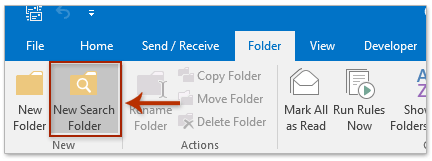
2. Açılan Yeni Arama Klasörü iletişim kutusunda, Özel Arama Klasörü Oluştur seçeneğini vurgulayın ve Seç düğmesine tıklayın. Ekran görüntüsüne bakın:
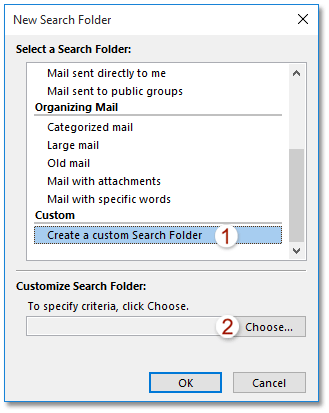
3. Şimdi Özel Arama Klasörü iletişim kutusu açılır. Yeni arama klasörü için bir isim girin.
4. Hala Özel Arama Klasörü iletişim kutusundayız. Arama Klasörü Ölçütleri iletişim kutusunu açmak için Ölçütler düğmesine tıklayın, gerekli arama ölçütlerini belirtin ve Tamam düğmesine tıklayın. Ekran görüntüsüne bakın:
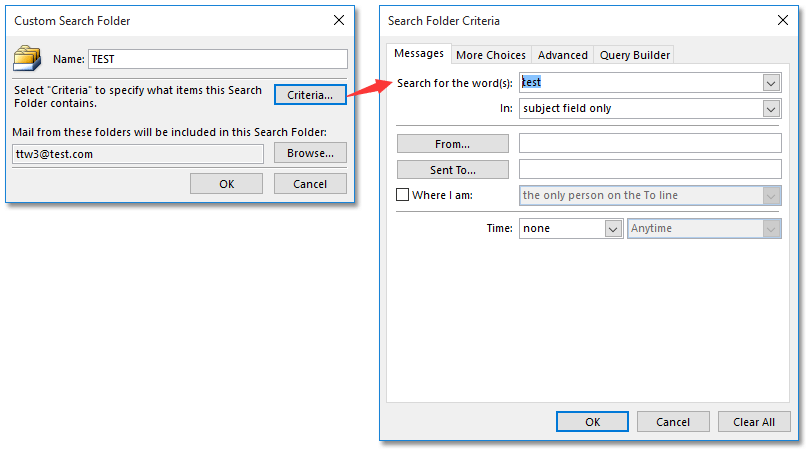
5. Hala Özel Arama Klasörü iletişim kutusundayız. Klasör Seçin iletişim kutusunu açmak için Gözat düğmesine tıklayın, yalnızca e-postaları aramak istediğiniz klasörleri işaretleyin ve Tamam düğmesine tıklayın. Ekran görüntüsüne bakın:
Not: İsteğe bağlı olarak Alt Klasörleri Ara seçeneğini işaretleyebilirsiniz.

6. Özel Arama Klasörü iletişim kutusunda Tamam düğmesine tıklayın.
Bu, yalnızca belirli klasörlerde e-postaları arayacak bir arama klasörü oluşturmuştur.
Outlook'ta belirli klasörleri (Silinen Öğeler, RSS vb.) hariç tutan bir arama klasörü oluşturun/değiştirin
Örneğin, Outlook'ta bazı klasörleri hariç tutan bir Okunmamış Arama Klasörü oluşturmanız gerekiyorsa, Arama Klasörü Ölçütleri iletişim kutusunda arama ölçütlerini yapılandırmak sıkıcı olabilir. Bu yöntem, önce bir arama klasörü oluşturmanıza ve ardından arama kapsamını değiştirmenize rehberlik edecektir.
Not: Arama klasörünüz zaten oluşturulmuşsa, lütfen aşağıdaki 3. Adım'a geçin.
1. Posta görünümünde, bir arama klasörü oluşturacağınız e-posta hesabını seçin ve Klasör > Arama Klasörü'ne tıklayın.
2. Yeni Arama Klasörü iletişim kutusunda, Okunmamış E-postalar seçeneğini (veya ihtiyacınıza göre diğer seçenekleri) vurgulayın ve Tamam düğmesine tıklayın.

3. Şimdi Okunmamış Arama Klasörü oluşturuldu. Gezinti bölmesinde yeni arama klasörüne sağ tıklayın ve sağ tıklama menüsünden Bu Arama Klasörünü Özelleştir'i seçin. Ekran görüntüsüne bakın:
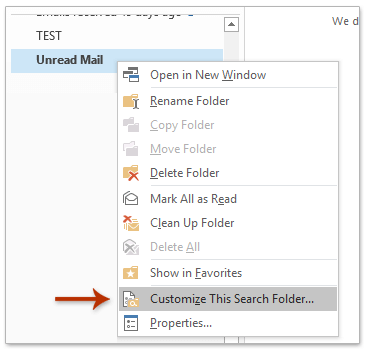
4. Açılan Özel Arama Klasörü iletişim kutusunda Gözat düğmesine tıklayın.

5. Klasör Seçin iletişim kutusunda, yalnızca e-postaları aramak istediğiniz klasörleri işaretleyin ve Tamam düğmesine tıklayın.
Not: İsteğe bağlı olarak Alt Klasörleri Ara seçeneğini işaretleyebilirsiniz.
İlgili Makaleler
Outlook'ta kategorize edilmemiş veya iki/çoklu kategorilerle arama klasörü oluşturun
Outlook'ta son 2 haftada (14 gün) alınan e-postaları bulmak için bir arama klasörü oluşturun
Outlook'ta belirli bir e-posta alan adına göre arama klasörü oluşturun
Outlook'ta dinamik tarih aralığına göre arama klasörü oluşturun
Birden fazla Outlook veri dosyası/pst/e-posta hesabı arasında arama klasörü oluşturun
En İyi Ofis Verimlilik Araçları
Son Dakika: Kutools for Outlook Ücretsiz Sürümünü Sunmaya Başladı!
Yepyeni Kutools for Outlook ile100'den fazla etkileyici özelliği deneyimleyin! Şimdi indir!
📧 E-posta Otomasyonu: Otomatik Yanıt (POP ve IMAP için kullanılabilir) / E-posta Gönderimini Zamanla / E-posta Gönderirken Kurala Göre Otomatik CC/BCC / Gelişmiş Kurallar ile Otomatik Yönlendirme / Selamlama Ekle / Çoklu Alıcılı E-postaları Otomatik Olarak Bireysel Mesajlara Böl...
📨 E-posta Yönetimi: E-postayı Geri Çağır / Konu veya diğer kriterlere göre dolandırıcılık amaçlı e-postaları engelle / Yinelenen e-postaları sil / Gelişmiş Arama / Klasörleri Düzenle...
📁 Ekler Pro: Toplu Kaydet / Toplu Ayır / Toplu Sıkıştır / Otomatik Kaydet / Otomatik Ayır / Otomatik Sıkıştır...
🌟 Arayüz Büyüsü: 😊 Daha Fazla Şık ve Eğlenceli Emoji / Önemli e-postalar geldiğinde uyarı / Outlook'u kapatmak yerine küçült...
👍 Tek Tıkla Harikalar: Tümüne Eklerle Yanıtla / Kimlik Avı E-postalarına Karşı Koruma / 🕘 Gönderenin Saat Dilimini Göster...
👩🏼🤝👩🏻 Kişiler & Takvim: Seçilen E-postalardan Toplu Kişi Ekle / Bir Kişi Grubunu Bireysel Gruplara Böl / Doğum günü hatırlatıcısını kaldır...
Kutools'u tercih ettiğiniz dilde kullanın – İngilizce, İspanyolca, Almanca, Fransızca, Çince ve40'tan fazla başka dili destekler!


🚀 Tek Tıkla İndir — Tüm Ofis Eklentilerini Edinin
Şiddetle Tavsiye Edilen: Kutools for Office (5'i1 arada)
Tek tıkla beş kurulum paketini birden indirin — Kutools for Excel, Outlook, Word, PowerPoint ve Office Tab Pro. Şimdi indir!
- ✅ Tek tık kolaylığı: Beş kurulum paketinin hepsini tek seferde indirin.
- 🚀 Her türlü Ofis görevi için hazır: İhtiyacınız olan eklentileri istediğiniz zaman yükleyin.
- 🧰 Dahil olanlar: Kutools for Excel / Kutools for Outlook / Kutools for Word / Office Tab Pro / Kutools for PowerPoint